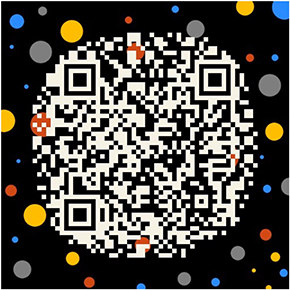实时网课听不懂?来看看留学生必知的网课录屏软件吧
在上一期中,我们给各位同学分享了留学上网课老师常用的软件和进入方法,以及不同上课软件的区别,需要的同学可以关注此系列自行查看之前的文章,本期内容也是干货满满,将要给大家推荐最为关注的录屏软件和针对部分网速过慢的问题怎么解决。
一、Windows 10自带录屏
首先我们要推荐的是来自Window 10的自带录屏功能,这也是留学生们最常使用的系统,注意是只有win 10系统才可以使用,如果各位同学的电脑不是 win 10的记得要先升级系统,再进行录制。
步骤如下:
- 打开我们要录制的窗口如Google Meet或者Zoom,其中Google Meet其页面简洁,操作流畅,具有共享屏幕和可选择自动显示字幕的功能。Zoom也具有共享屏幕和可选择自动显示字幕的功能除此之外还有美颜的功能,需注意的是每次时长最多只有45分钟。
- 按住Win+G打开系统自带的XBOX录屏;
- 点击“捕获”按钮,可以根据自身的需要选择是否打开“麦克风”;
- 点击屏幕上的小圆点开始录屏
- 录制完成后点击停止按钮
注意:录好的默认保存在此电脑中的视频文件夹内。
- MAC自带录屏
对于MAC我们可以采用的录屏方式有两种,分别是Quick Time Player和截屏,步骤在官网上有非常详细的说明,我们这里就简单跟同学们说一下操作步骤,要是还没看懂的话可以移步官网哦。
步骤如下:
Quick Time Player
- 打开Quick Time Player;
- 选择文件,新建屏幕录制;
- 设置我们的录音设备;
- 选择我们需要录屏的区域并设置;
- 录制完成后点击结束按钮结束录制并保存录像。
截屏操作
同时按下Shift、Command、5即可。
- QQ录屏
在使用QQ录屏的时候各位同学需要注意的是QQ必须升级到最新版本才可以。
步骤如下:
- 首先打开任意一个对话框;
- 鼠标移动到截屏图标处,点击录屏选项;
- 框选录屏区域;
- 鼠标单击开始录制;
- 课程上完后点击结束录制并进行保存。
除了上课录制环节外,针对很多留学生同学提出的上网课网速慢的问题,小编也在此为大家查明了原因,解决方法也一并奉上!!
网速慢的原因大多是想要去的网站同时登录的人太多,负荷过大,服务器带宽不足造成的。
解决方法如下:
- 部分浏览器不支持国外网站的浏览,可以换个浏览器试试看。
- 增加宽带或者对自己的手机卡进行升级,但是这样每个月的支出又要多花一笔,要是想要节省这一笔钱的同学们,我强烈建议大家使用网络加速器;
- 使用网路加速器,其中我个人使用过并且比较推荐的网络加速器是ownssh,因为不同国家有独立服务器的原因,体验感比较好,同学们也可以去试试看。
最后,同学们如果网课上起来实在有很大的压力,希望分配更多精力到其他方面的话,可以尝试ExcellentDue的网课代修服务哦,我们保证能够在这门课上给到你一个满意的GPA。